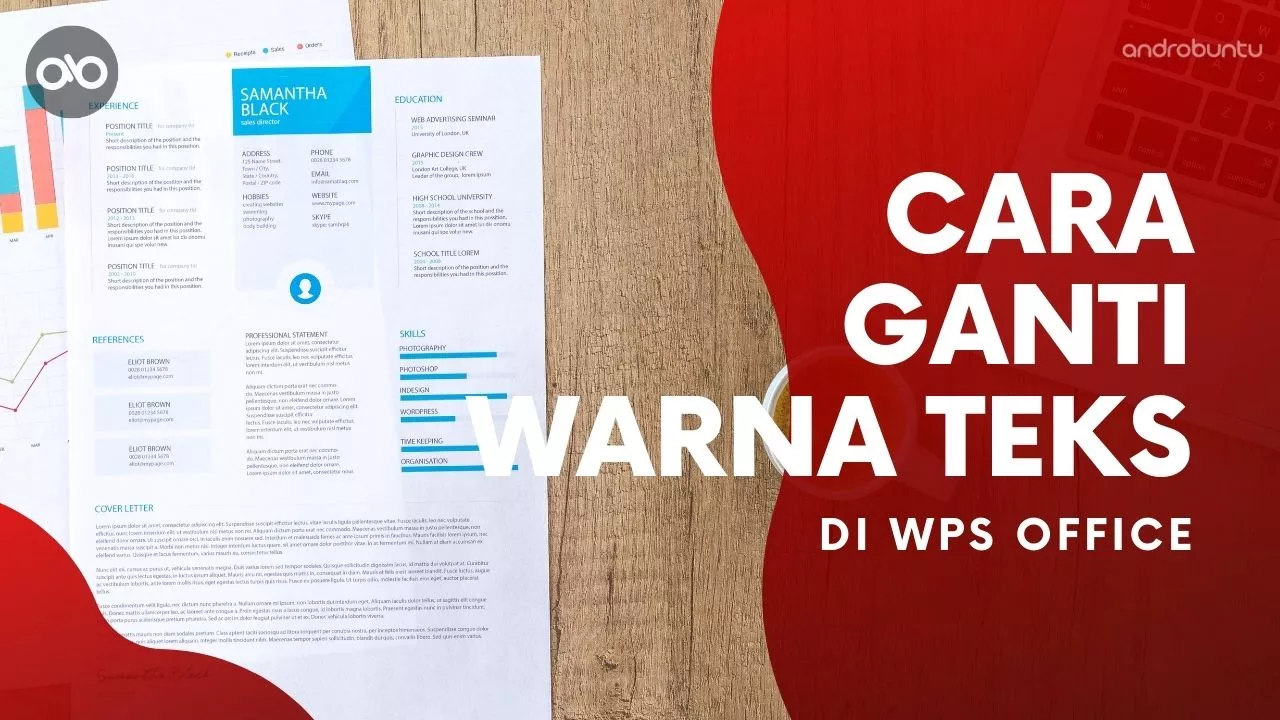Salah satu hal yang paling sering kita lakukan ketika menulis dokumen adalah mengubah warna pada suatu kata atau kalimat. Ini bertujuan untuk menandai kata atau kalimat tertentu agar lebih mudah digunakan.
Selain itu, memberi warna pada teks atau kalimat juga akan mempermudah orang yang akan membaca dokumen kita. Dia akan paham bahwa teks atau kalimat yang diwarnai itu memiliki makna tertentu.
Tidak hanya Microsoft Word yang memiliki fitur untuk mewarnai teks, WPS Office juga memiliki fitur serupa. Dengan begitu dokumen yang kita tulis menggunakan WPS Office akan terasa lebih kaya.
Baca juga: Cara Membuat Teks Tebal, Miring, Garis Bawah di WPS Office
Cara Mengubah Warna Teks di WPS Office
Catatan: Tutorial ini dapat Sobat Androbuntu ikuti di WPS Office pada perangkat apapun, mulai dari HP Android, iPhone, iPad atau PC. Jika kamu pengguna PC, silahkan sesuaikan saja karena disini saya menggunakan HP Android.
Berikut ini adalah langkah-langkahnya:
- Pertama kamu harus membuka dokumen yang ingin di edit menggunakan aplikasi WPS Office. Kemudian tandai kata atau kalimat yang ingin diubah warnanya.
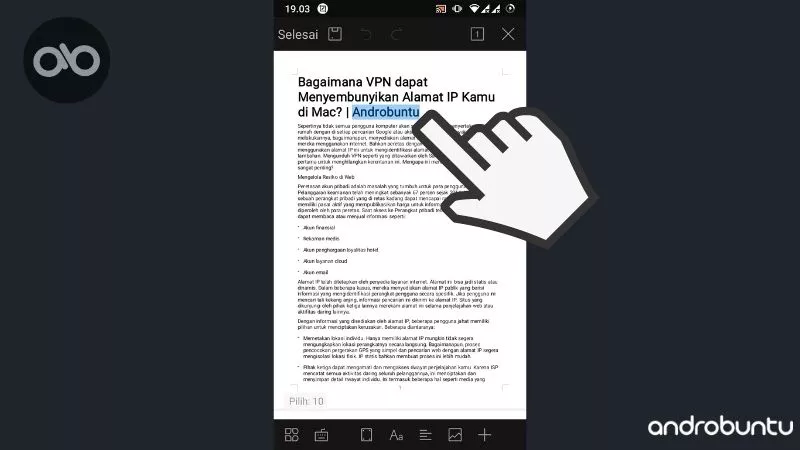
2. Ketuk tombol kotak empat di pojok bawah kiri aplikasi WPS Office. Perhatikan screenshot dibawah ini agar lebih mudah dimengerti:
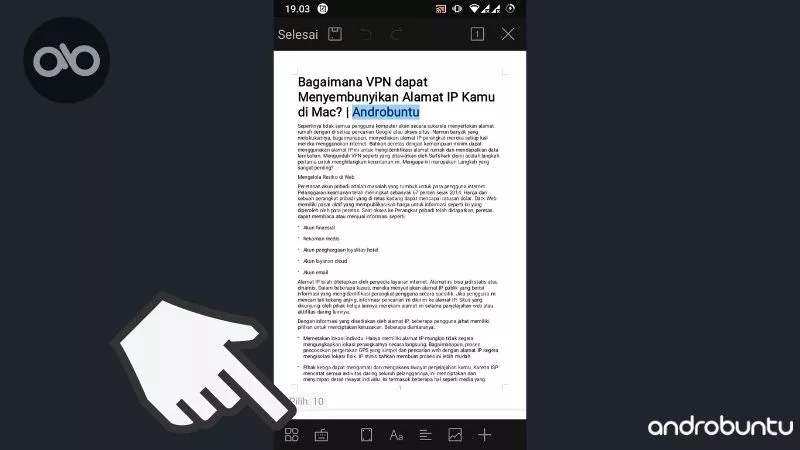
3. Ketuk tab Depan, lalu silahkan pilih warna apa yang kamu inginkan.
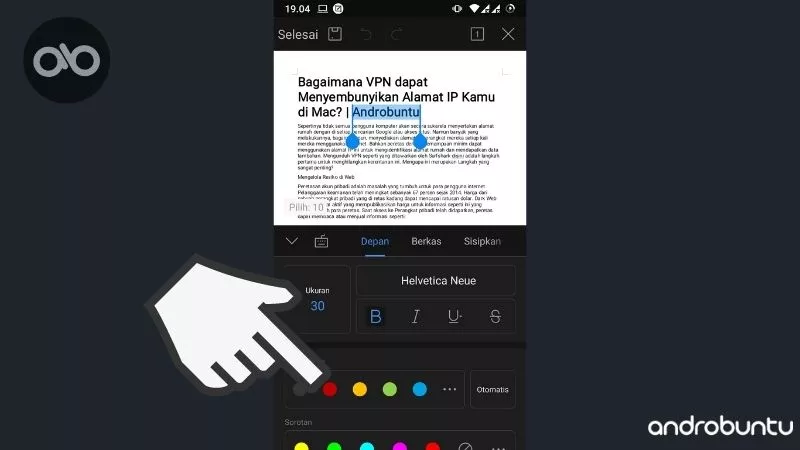
4. Dan lihatlah hasilnya. Kini teks yang tadi kamu tandai sudah berubah warnanya sesuai dengan warna yang barusan Sobat Androbuntu pilih.
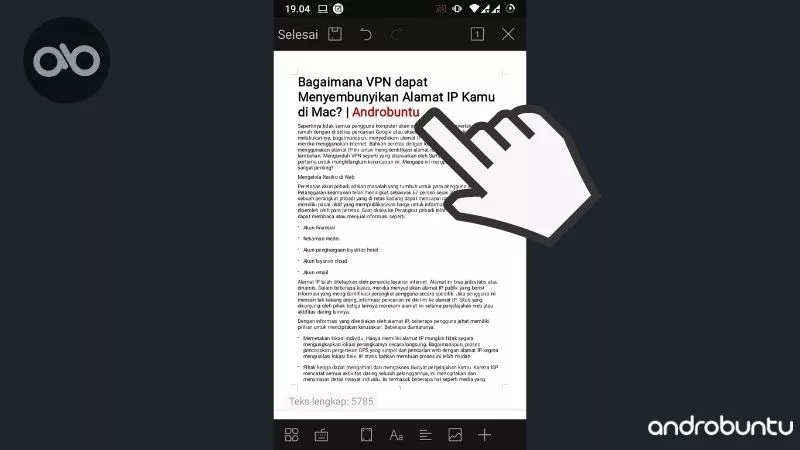
Catatan: pada langkah nomor 3, kamu dapat melihat ada beberapa warna utama yang disediakan oleh WPS Office, antara lain hitam, merah, kuning, hijau, dan biru.
Pilihan warnanya sebenarnya tidak hanya terbatas pada itu saja, kamu bisa menampilkan warna-warna lainnya dengan cara klik tombol titik tiga disamping kanan warna biru. Maka nanti kamu dapat memilih warna lainnya sesuka hati.
Apakah semua teks dapat diwarnai di WPS Office?
Tentu saja bisa. Bahkan kamu juga bisa mengubah satu atau beberapa huruf saja dari suatu kata yang kamu inginkan.
Tidak hanya itu, kamu bisa mengubah suatu kata dengan warna yang berbeda-beda di tiap hurufnya.
Ini dapat dimanfaatkan untuk banyak hal, salah satunya adalah ketika kamu menulis diary di WPS Office. Dengan begitu diary yang kamu tulis akan terlihat lebih menarik dan personal.
Penggunaan warna yang terlalu banyak sangat tidak saya rekomendasikan pada dokumen-dokumen resmi seperti surat lamaran kerja, daftar riwayat hidup atau semacamnya. Jadi pastitkan gunakan sewajarnya saja.